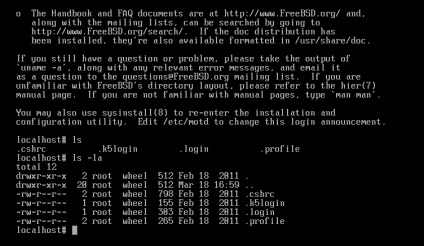FreeBSD este un sistem de operare gratuit și open source. Datorită gestionării eficiente a memoriei și a fiabilității serviciilor de rețea, sistemul de operare este excelent pentru creșterea serverelor Internet cu diverse configurații și complexități.
Acest articol va detalia procesul de instalare pentru FreeBSD 8.2-RELEASE. Cu fiecare versiune nouă, programul de instalare OS nu se schimbă mult, ceea ce înseamnă că instrucțiunile vor fi utile atunci când instalați orice versiune.
În primul rând, trebuie să descărcați FreeBSD. în exemplul meu, instalarea este de pe CD-ROM (a), pentru care descărcăm imaginea iso a discului.
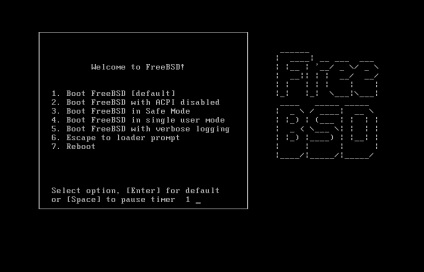
Am selectat primul element, citim datele, apoi vi se va cere să alegem țara:
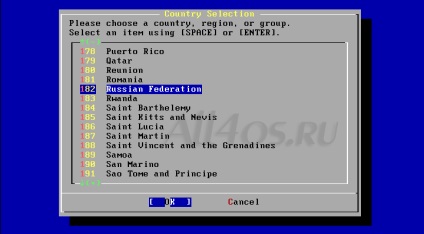
Selectați aspectul tastaturii:
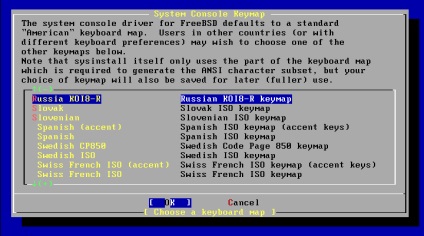
Mai departe ajungem la meniul de instalare al sistemului de operare, utilizatorul primind opțiuni pentru instalare, pentru cel mai potrivit standard. Alte opțiuni sunt concepute pentru utilizatorii mai avansați pentru a elimina elementele inutile din sistem.
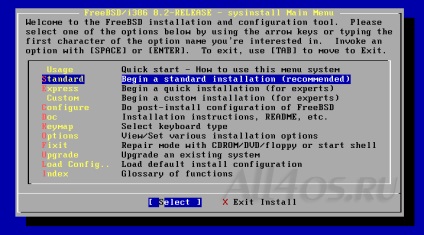
Următorul ecran afișează o listă a partițiilor existente și cantitatea de spațiu disponibil pe disc. Pentru a crea o partiție nouă, apăsați tasta "C"
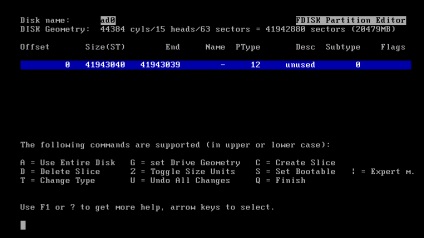
Va apărea un dialog care vă cere să specificați dimensiunea și tipul partiției. Puteți crea dimensiunea la discreția dvs., iar tipul este recomandat să rămână cu o valoare de 165.
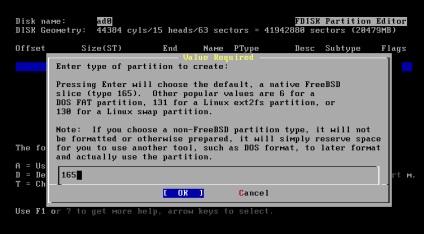
Pentru a salva modificările, apăsați "W" și terminați - "Q" (Finish)
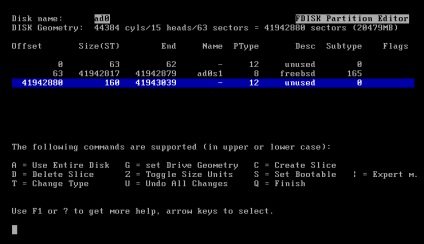
Următorul pas este crearea de partiții ale sistemului de fișiere al sistemului de operare. Aici alegem instalarea automată - "A":
se creează următoarele secțiuni:
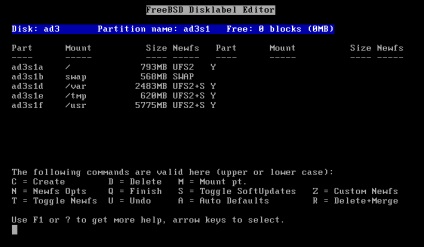
Pentru a salva modificările, apăsați "W" și terminați - "Q" (Finish)
Apoi, vi se solicită să instalați managerul de descărcări. Dacă intenționați să utilizați alte sisteme de operare cu FreeBSD, selectați BootMgr, dacă nu - Standart.
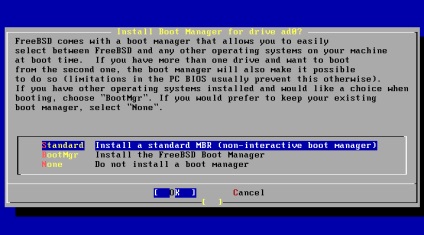
Acum trebuie să selectați distribuții suplimentare pentru instalare (diferite documente, coduri sursă) - puteți instala doar totul - Toate.
Sau Custum pentru setări mai precise.
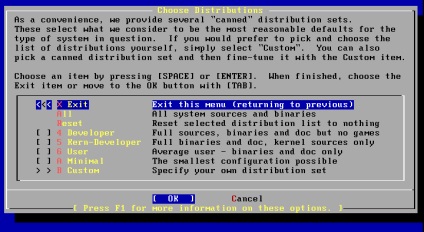
După finalizarea pregătirii pentru instalare, selectați instalarea de pe CD / DVD:
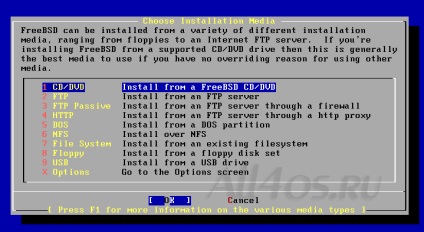
Procesul de instalare a sistemului de operare a început:
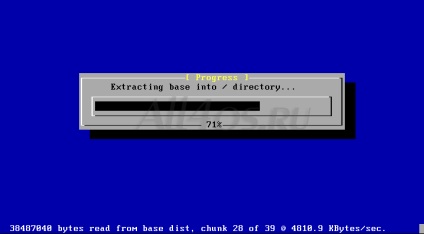
Acest mesaj indică instalarea cu succes a sistemului de operare:
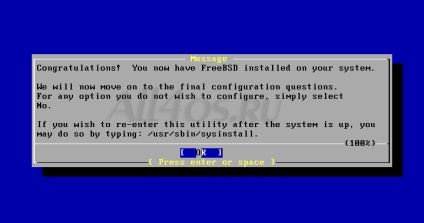
Acum trebuie să faceți prima configurare a FreeBSD. Sistemul sugerează pornirea cu parametrii rețelei:

Alegeți cartea de rețea:
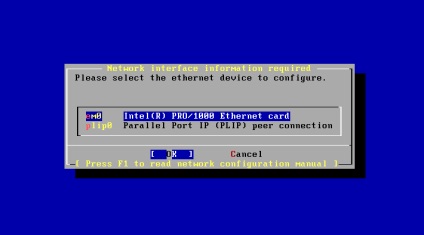
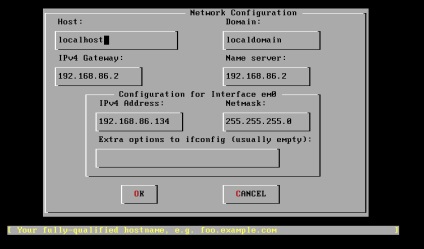
Apoi, vi se va cere să configurați configurația inetd și serviciile sale. Va fi necesar dacă computerul este folosit ca server.
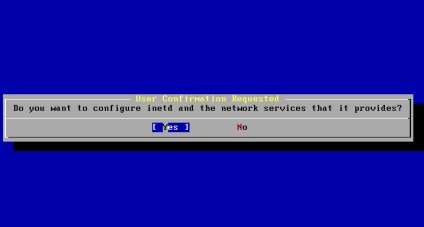
Permitem conexiunile prin SSH (cel mai sigur protocol de transfer de date):
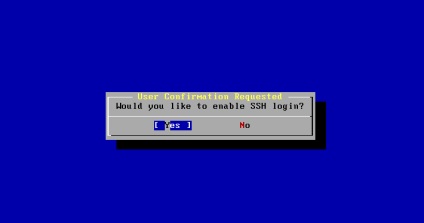
Respingeți sau permiteți conexiuni anonime FTP la computer?
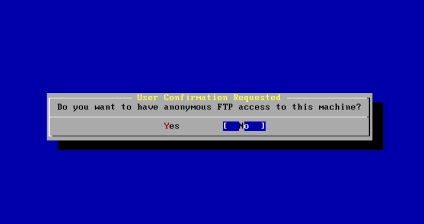
Configurarea sistemului de consolă, în parametrii de care aveți nevoie pentru a selecta limba rusă
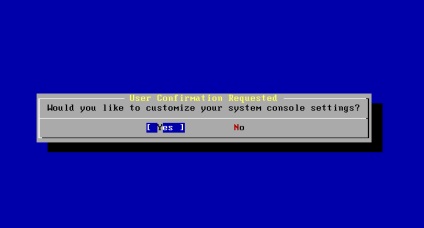
Setarea timpului, locației, fusului orar al mașinii:
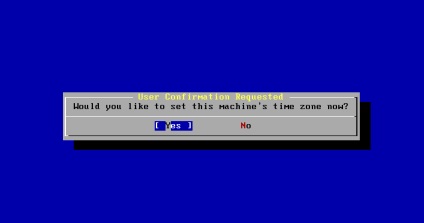
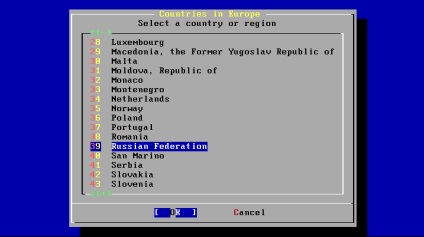
Va fi folosit mouse-ul? Cred că da, apăsăm Da.
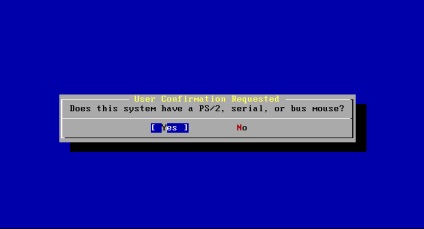
Testarea mouse-ului
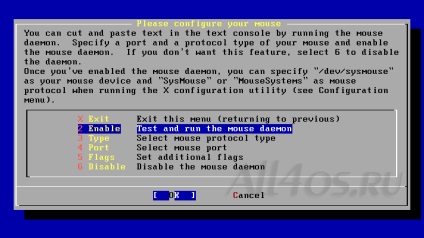
Cursorul a început să apară și să se deplaseze? Faceți clic pe Da. dacă brusc mouse-ul nu apare, după repornire va funcționa neapărat.
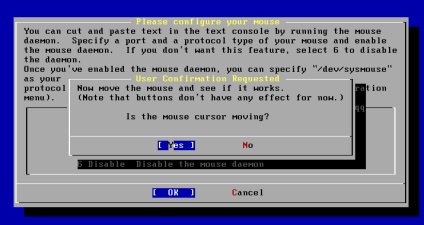
Alegeți definiția mouse-ului automat:
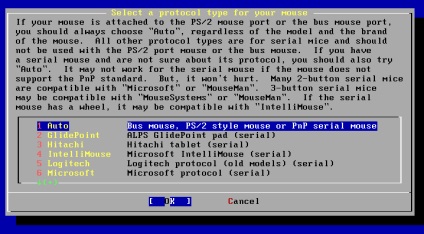
Apoi, vi se va solicita să instalați programe suplimentare, dialogul Confirmare utilizator solicitat. În acest pas, fiecare utilizator își alege propria versiune și va invidia ce sistem de operare este planificat să utilizeze, dacă este un computer de acasă, atunci este recomandabil să alegeți fereastra X cu o interfață grafică.
Și dacă serviți serverul, va trebui să furnizați software de rețea, de exemplu apache.
Următorul pas este să creați utilizatori suplimentari ai sistemelor de operare și a grupurilor de utilizatori. Va fi recomandat pentru securitate, în timp ce în sistemul de operare există o singură intrare încorporată Administrator - root.
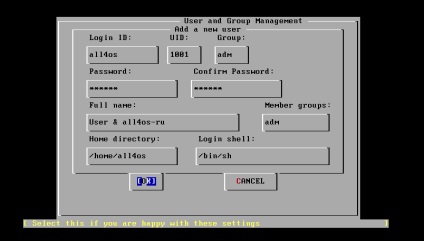
După crearea grupului și a utilizatorului, vi se va solicita să setați parola în contul principal de administrator - "root".
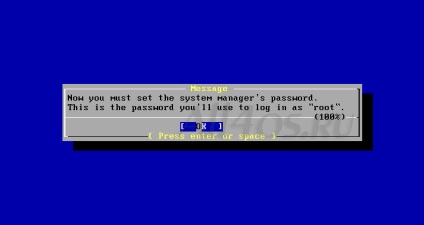
Parola este setată, etapele finale ale procesului de instalare:
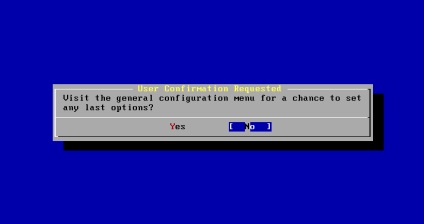
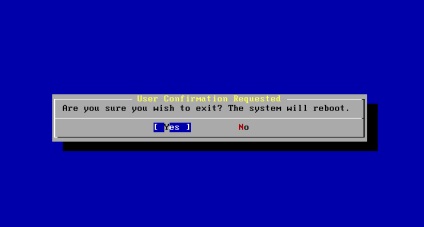
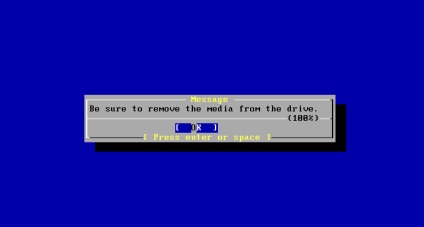
Sistemul a început să repornească. Aceasta finalizează instalarea FreeBSD. Acum va trebui să configurați diverse servicii și servicii. Iată câteva linkuri care vor fi utile atunci când lucrați cu sistemul de operare:
Introducerea parolei la autentificare:
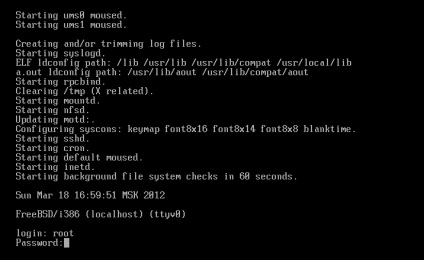
Utilizarea unor comenzi la locul de muncă: